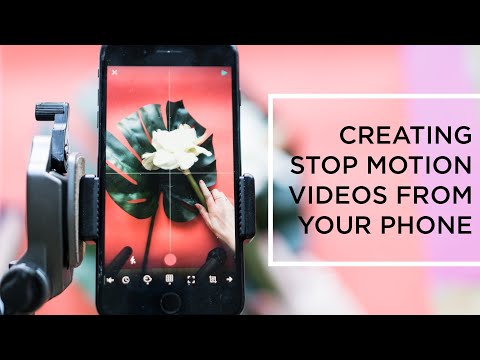「定格影片」大家應該都有聽過或看過吧?不過這裡指的「定格」不是之前流行過的「假人挑戰」一堆真人裝的像定住不動的假人一樣,然後再一鏡到底拍攝成影片,而是利用「定格」拍攝多張的照片再結合製作成一部短片。
要拍攝製作像這樣的定格影片,利用一般的相機、手機拍照再使用後製軟體來處理就可以辦到,但對我們一般不太會操作影像處理軟體的人來說,還是下載像「Life Lapse」來輕鬆玩玩吧!
它是一款專門用來拍攝定格影片的 App,以主題專案的方式來進行,每個專案中都可以放入多張的照片,而且可分次拍攝,每次拍照後都會在螢幕上留下最後一次拍照的殘影,方便下一次拍攝時可以比對主角的位置。拍攝完成後,就可以使用程式的影片製作工具來查看成果,還可以套用多種的濾鏡效果、加入配樂、調整切換的速度以及影像的長寬比例。
而除了使用靜態的定格照片外,「Life Lapse」還可選擇使用影片片段來製作,以每次拍攝 1 秒或是更長秒數的極短片,連結製作出更動感、更活潑的定格影片!拍攝的方式不設限,使用者可以發揮個人創意拍出各種不同的特色影片唷!有興趣的朋友可以參考下方開發者所提供的影片介紹,看了絕對讓你手癢心也癢的想立馬下載來拍看看哦!
▇ 軟體小檔案 ▇
- 軟體名稱:Life Lapse
- 軟體語言:英文
- 開發人員:Bolandia Creative Inc
- 官方網站:https://www.lifelapseapp.com/
- 軟體性質:免費軟體
- 系統支援:Android 5.0 以上版本
- 網路需求:不需網路即可使用
- 軟體下載:在 Android 手機中開啟 Play 商店,搜尋「Life Lapse」即可下載安裝,或「按這裡」從網頁遠端安裝。
使用方法:
第1步 初次使用需先給程式一些必要的功能權限,點擊「ALLOW ACCESS」。
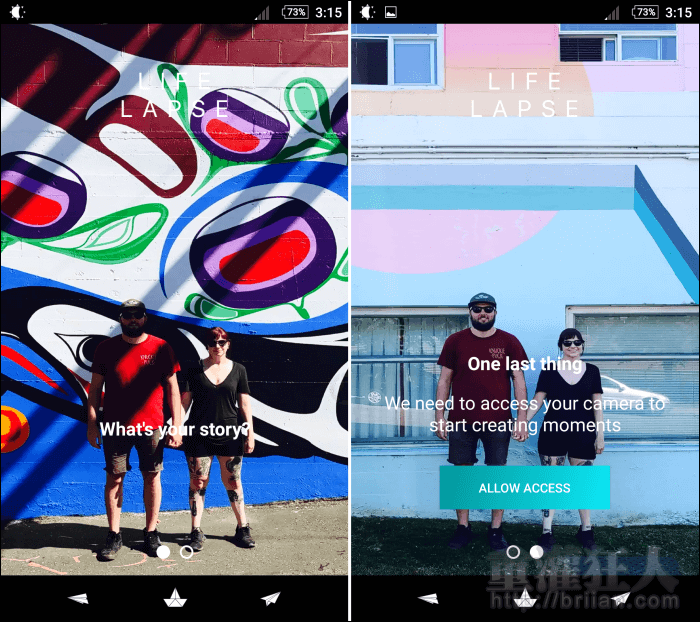
第2步 接著有一些操作教學可以參考,點擊「SKIP」可跳過。
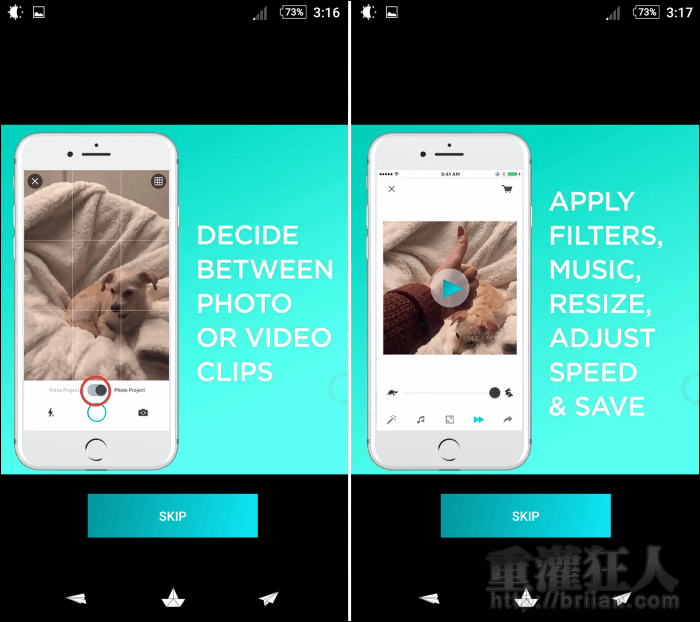
第3步 點擊左上角的「+」建立一個新的專案,在拍攝介面下方可以選擇要使用定格照片(Photos)或是影片片段(Mini Video Clips)。如果想知道兩者的差異,可點擊「播放鍵」查看範例。接著就可以開始拍照囉!
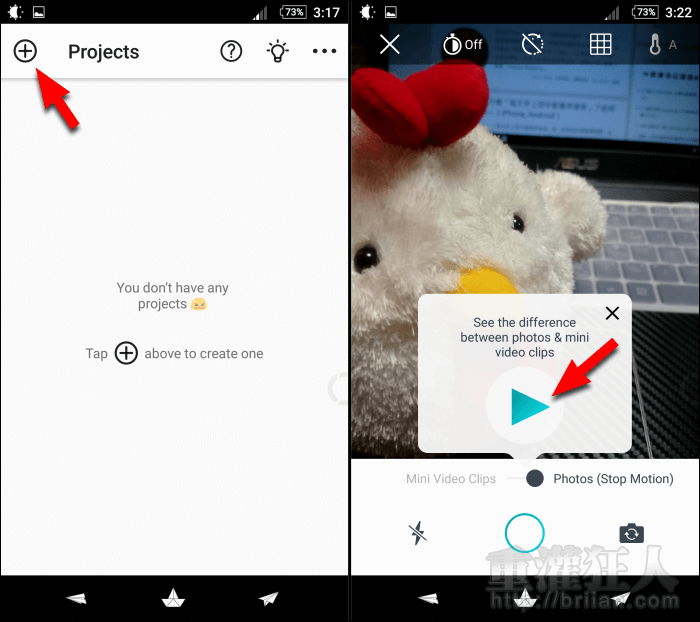
第4步 擺好姿勢、對好角度就可以按下拍照鍵,拍照後會在畫面上留下殘影,方便下一次拍照時比對位置。
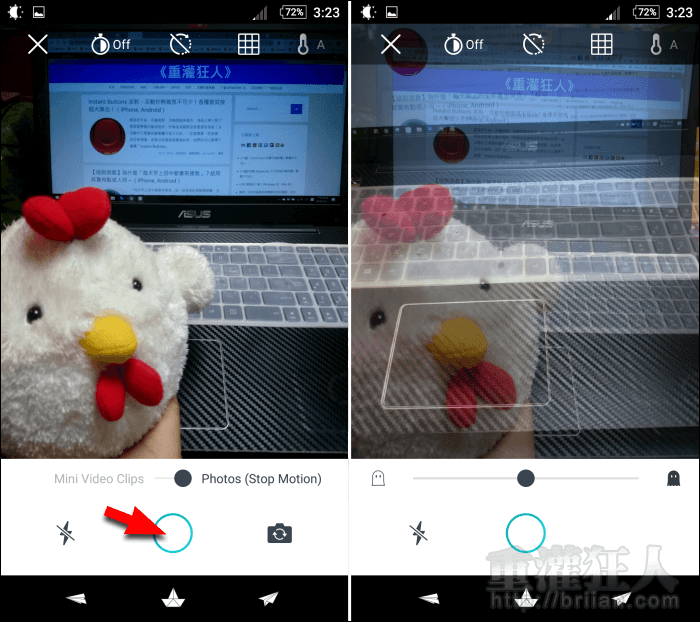
第5步 上方可設定自拍秒數,最短 1 秒,最長可到 60 秒,也可以加入格線更有助於比對位置哦!
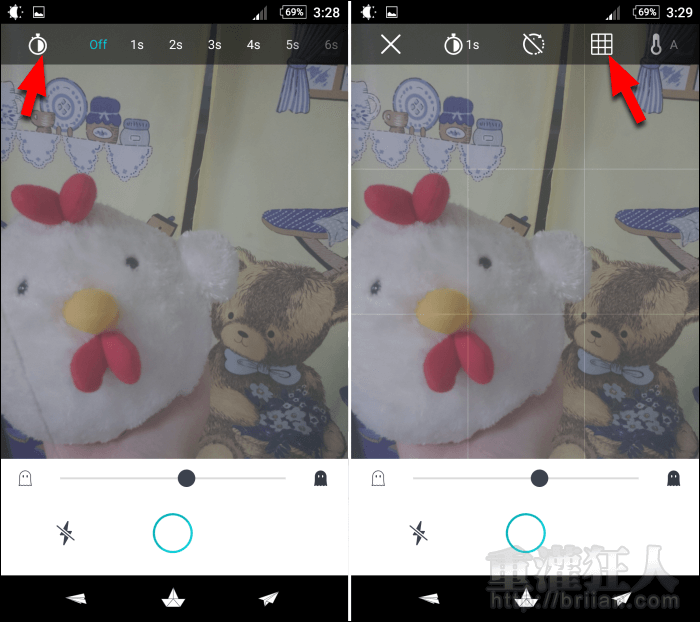
第6步 拍好或暫時不拍了,只要按左上角的「X」即可回到列表。在此主題專案中的照片都會保留在這邊,之後想再增加內容時,按下方的「相機」按鈕即可再繼續拍照。
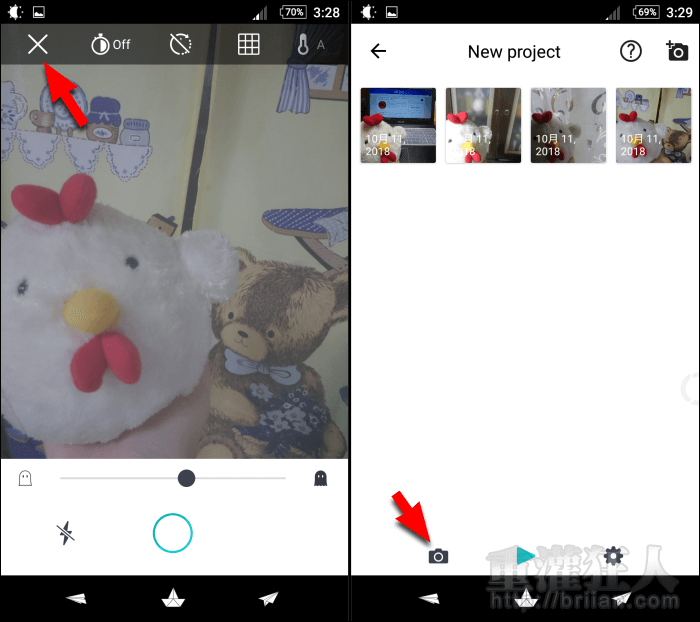
第7步 點擊「齒輪」可修改專案名稱,並可設置定時提醒,可每小時或每日提醒。
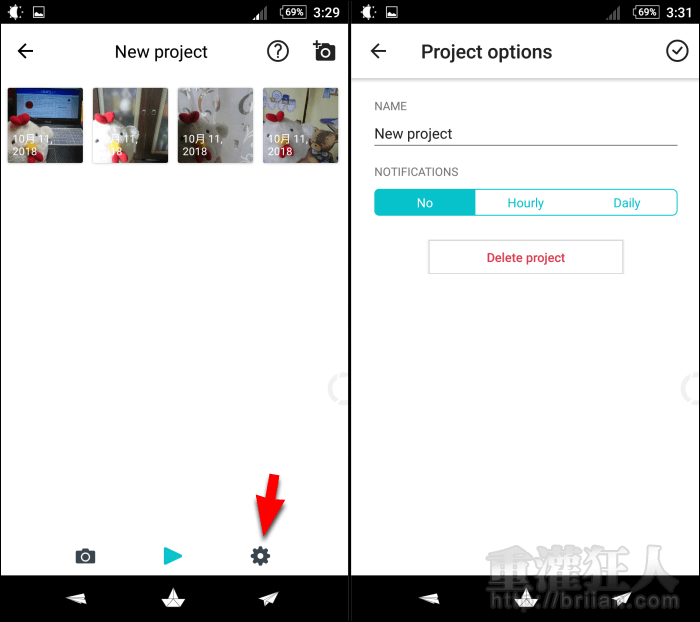
第8步 點擊下方的「播放鍵」就可以預覽定格影片的效果。下方還可以加上濾鏡、配樂,調整影像比例或是速度,最後就可以選擇分享方式囉!
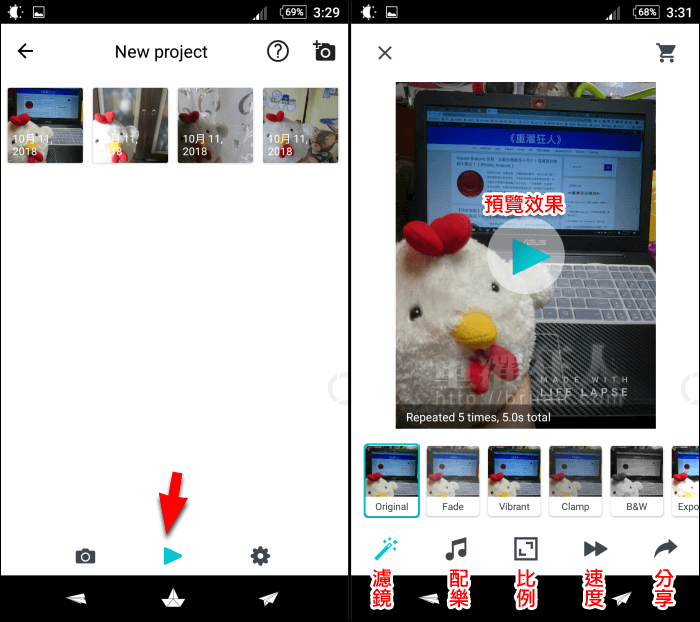


最後來看看我試拍的定格影片吧!這次的主角是小雞先生,第一個影片是嘗試用定格照片來製作的。
第二個影片改用影片片段來製作,與上一個影片背景其實是一樣的,不過看起來的感覺很不同吧!
這個則是玩靜物自轉的遊戲,其實也可以用來拍攝模型動畫、黏土動畫,開發者的示範影片中也有很多不同的玩法,有興趣的朋友都可以發揮創意玩玩看哦!